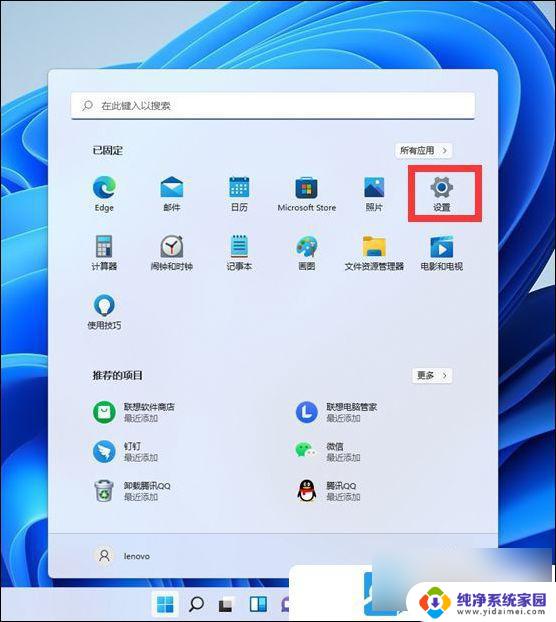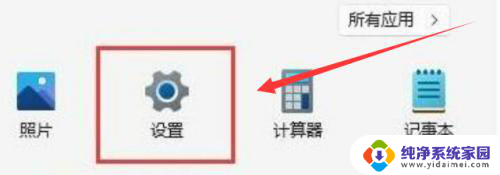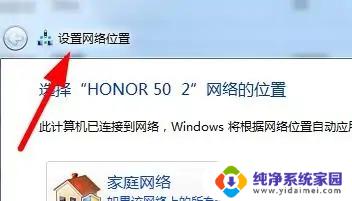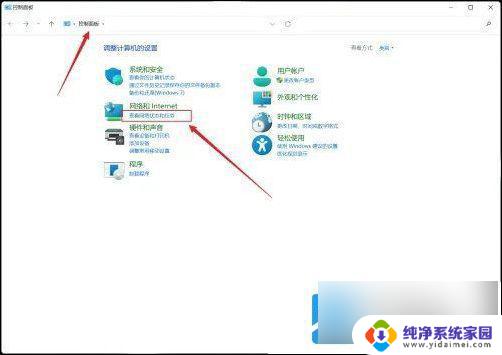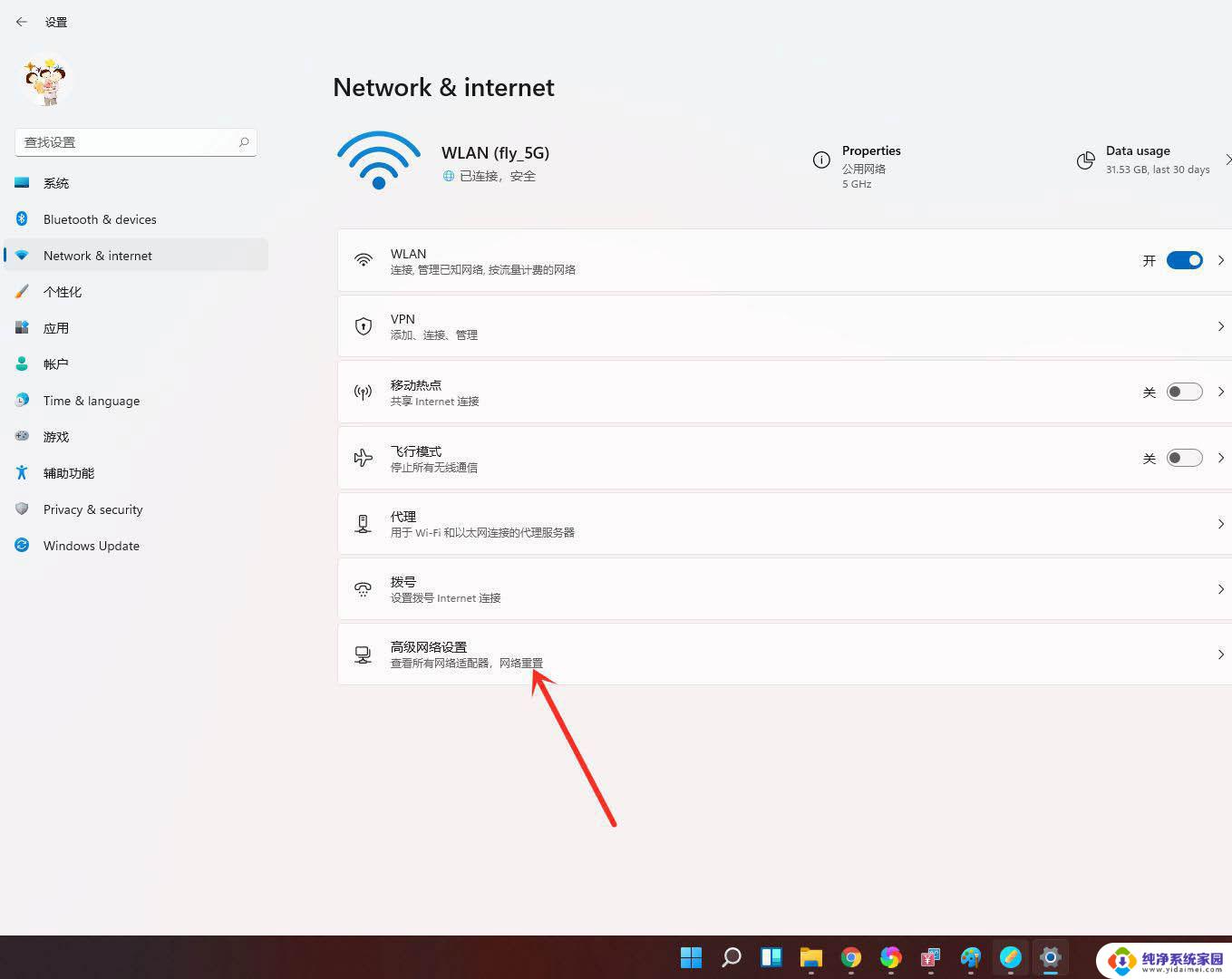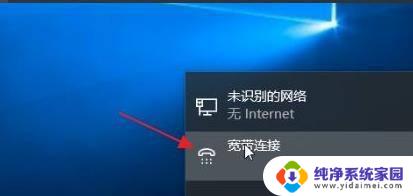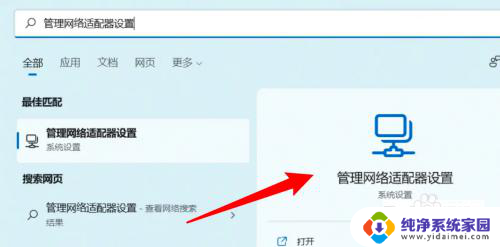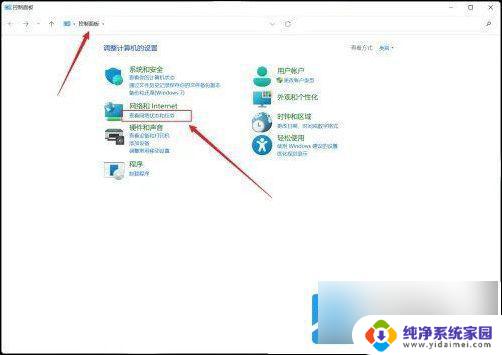win11 重置网络 win11电脑系统如何重置无线网络设置
更新时间:2023-10-29 13:59:24作者:yang
win11 重置网络,win11是微软最新推出的操作系统,它带来了许多令人兴奋的新功能和改进,其中之一就是重置网络功能,它可以帮助我们解决无线网络设置的问题。在使用win11电脑时,我们有时会遇到无法连接到无线网络的情况,这可能是由于网络设置出现了问题。通过重置网络,我们可以将网络设置恢复到默认状态,以解决这些问题。win11电脑系统如何重置无线网络设置呢?下面我们就来看一下详细步骤。
操作方法:
1.打开电脑桌面,右键开始菜单,选择点击【网络连接】选项。
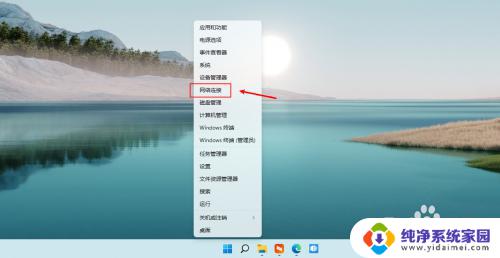
2.接着点击【网络和Internet】选项(如图所示)
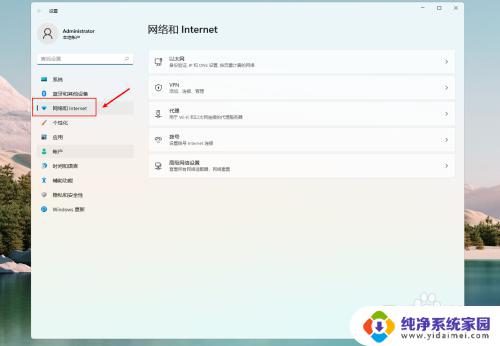
3.在网络和Internet选项中,选择点击【高级网络设置】选项(如图所示)
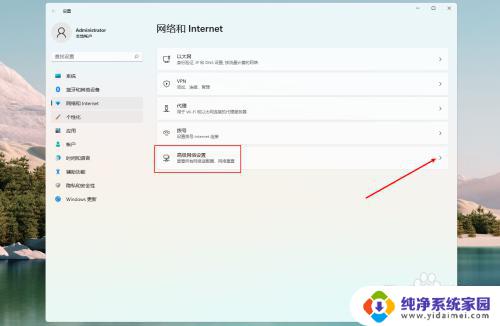
4.在网络更多设置中,选择点击【网络重置】选项(如图所示)
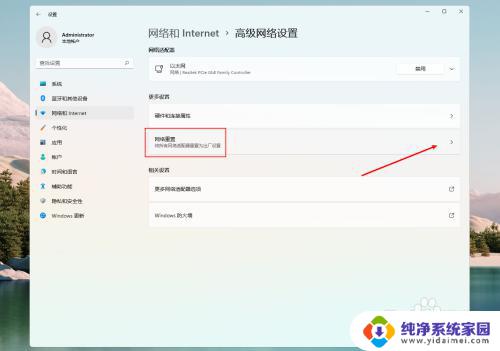
5.打开网络重置选项后,选择点击【立即重置】按钮,等待网络重置结束即可。
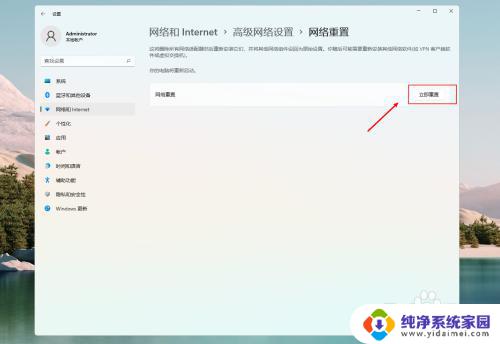
以上是win11重置网络的所有内容,如果您有任何疑问,可以按照本文提供的方法操作,希望本文对您有所帮助。